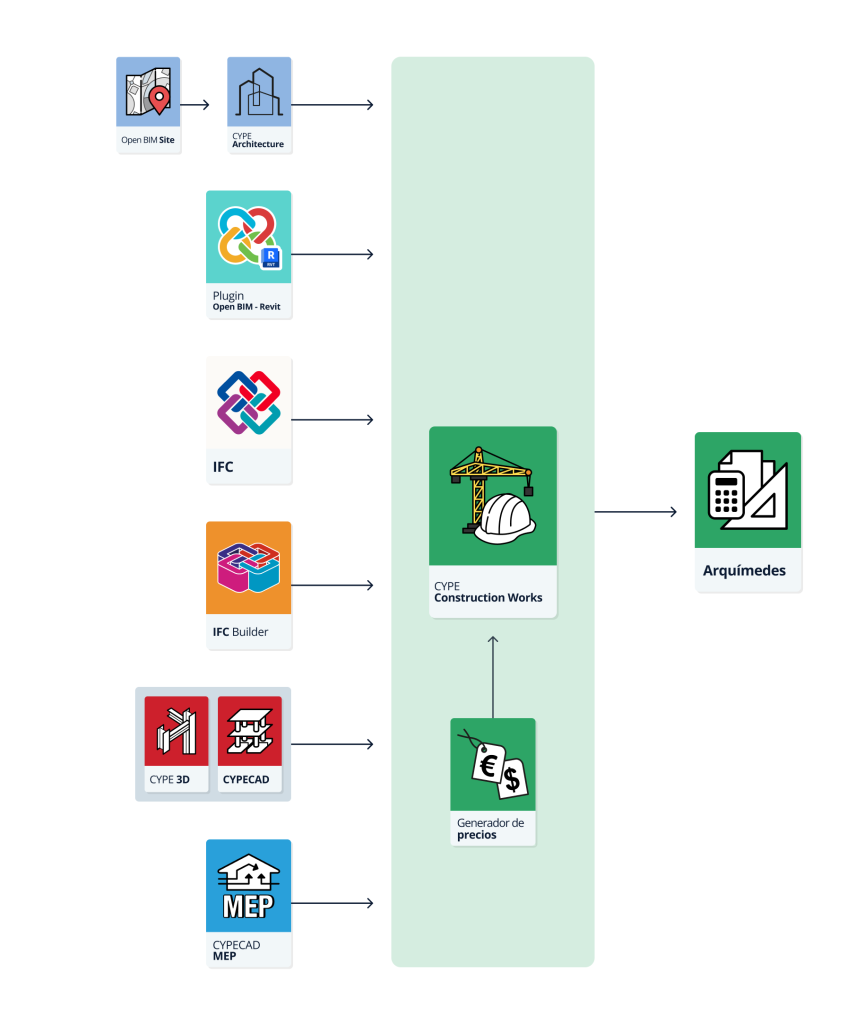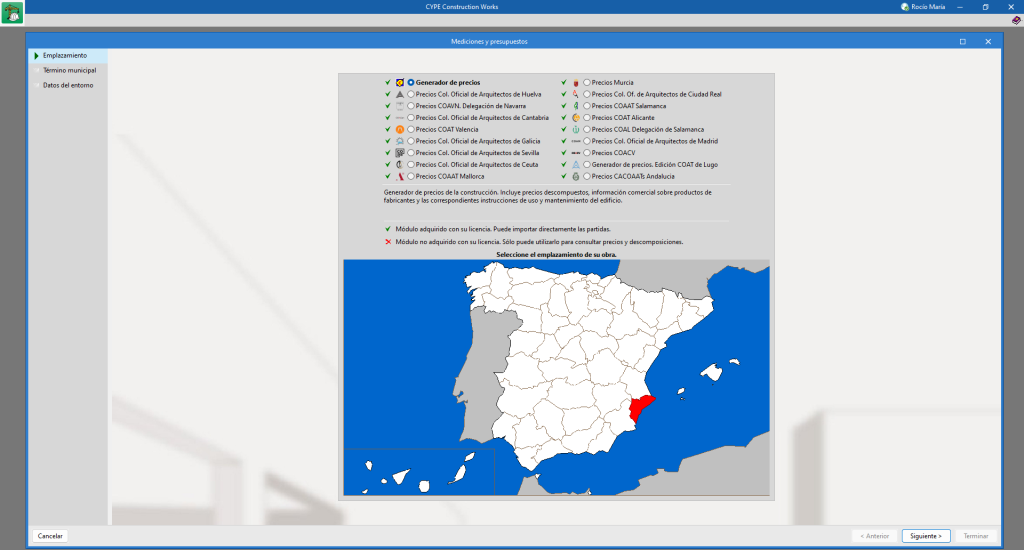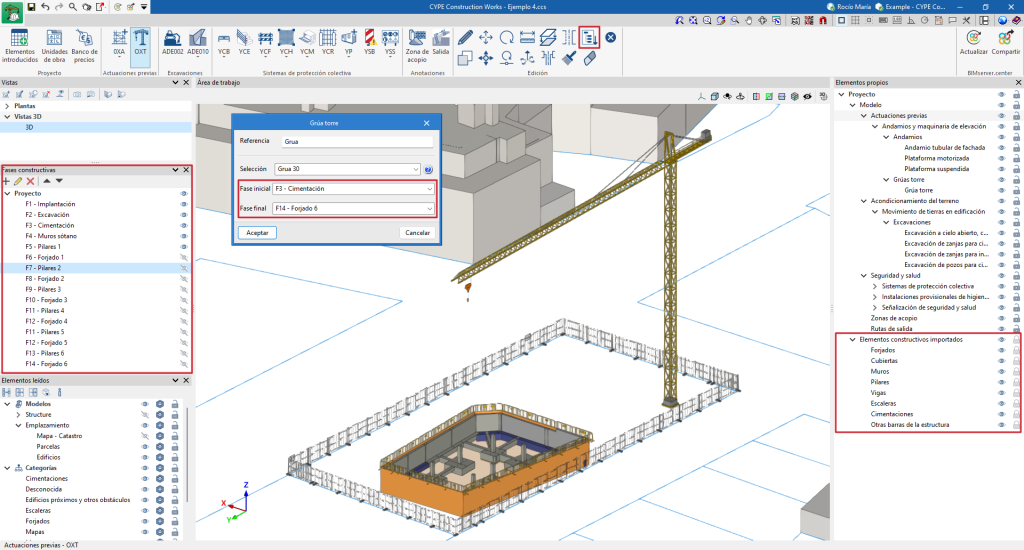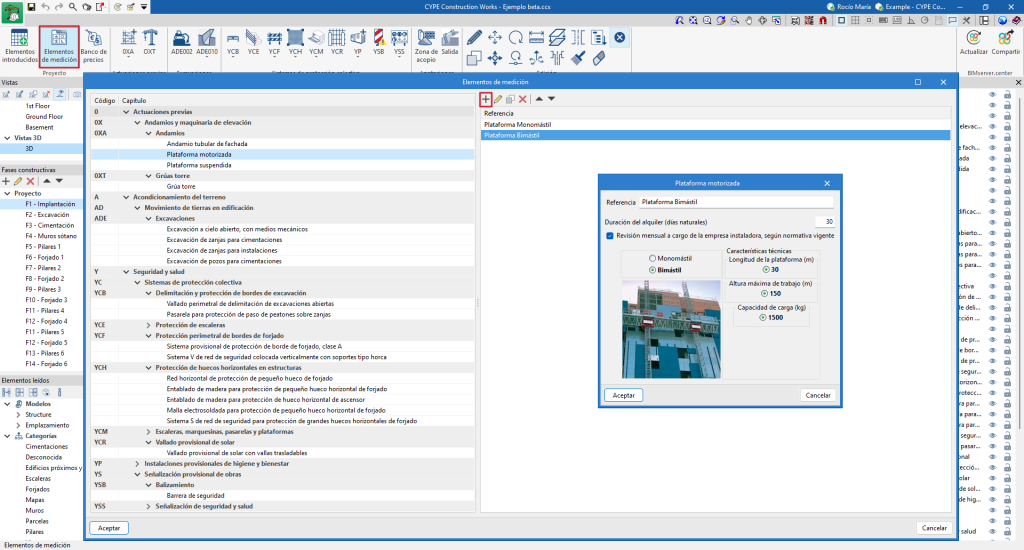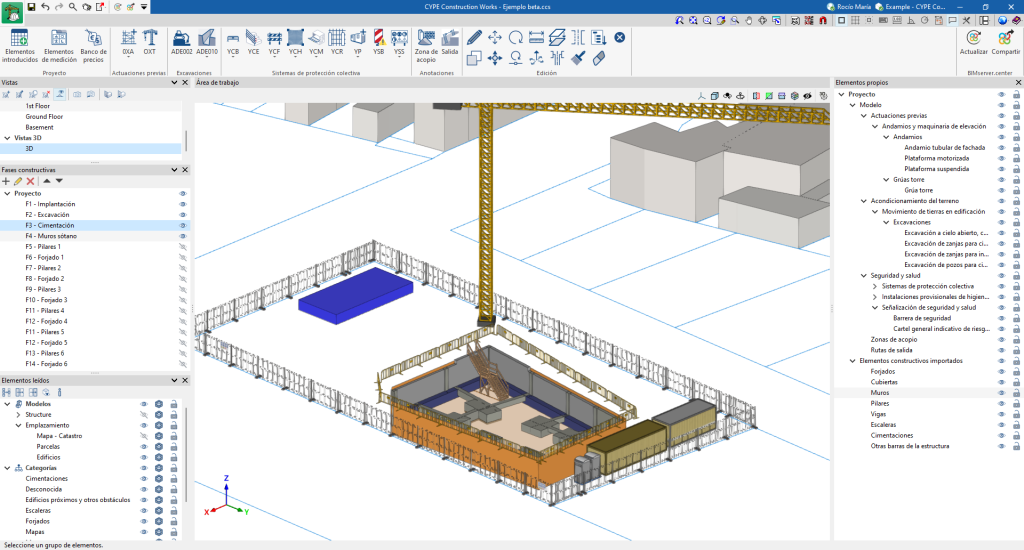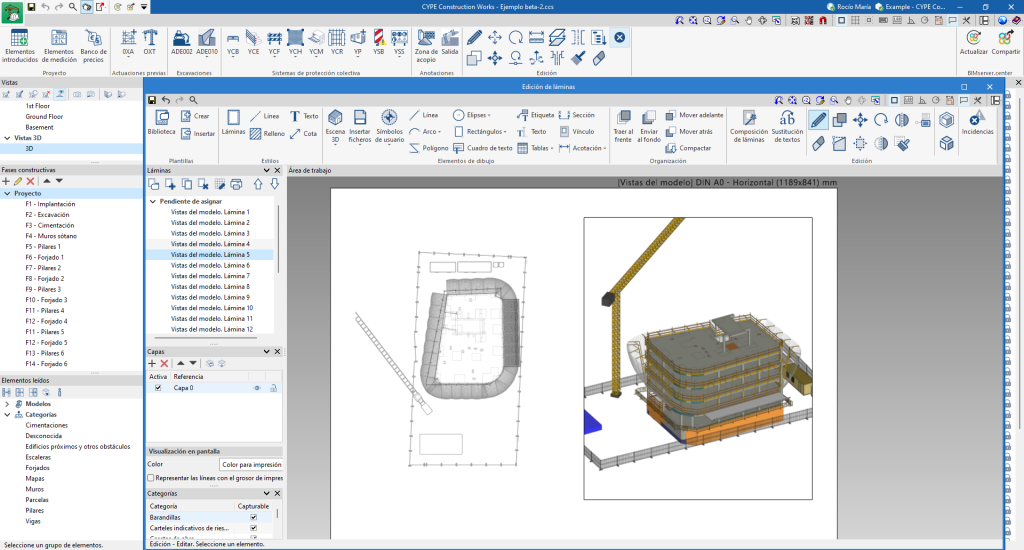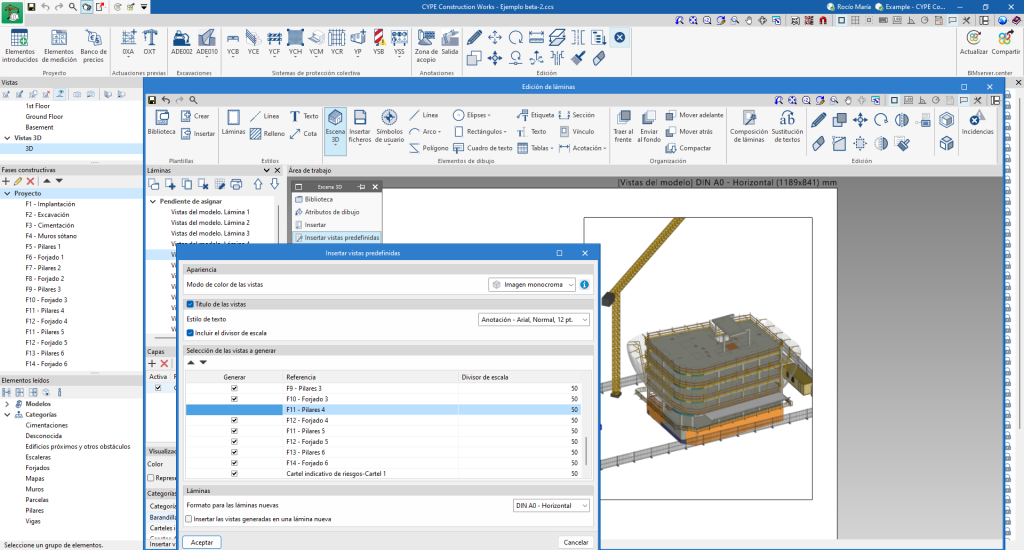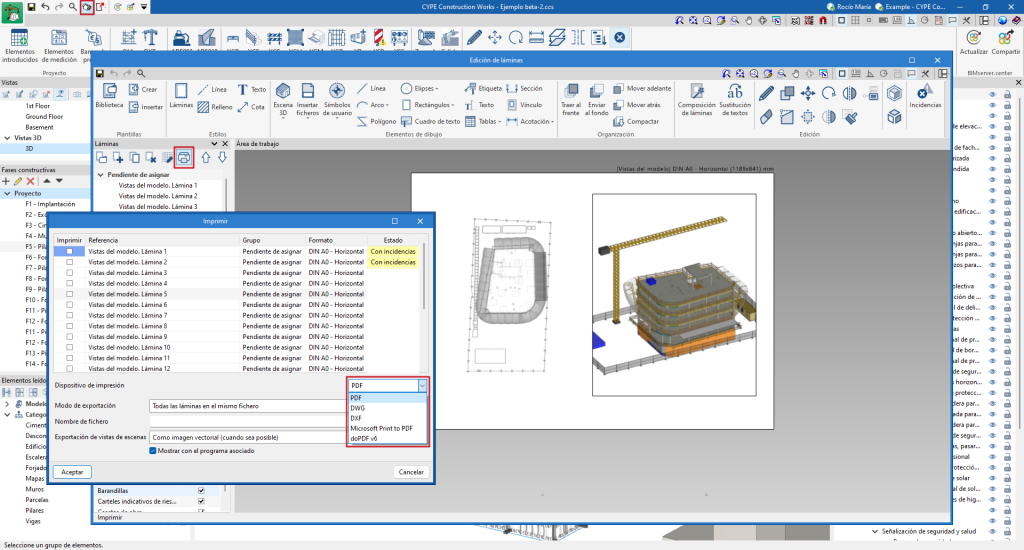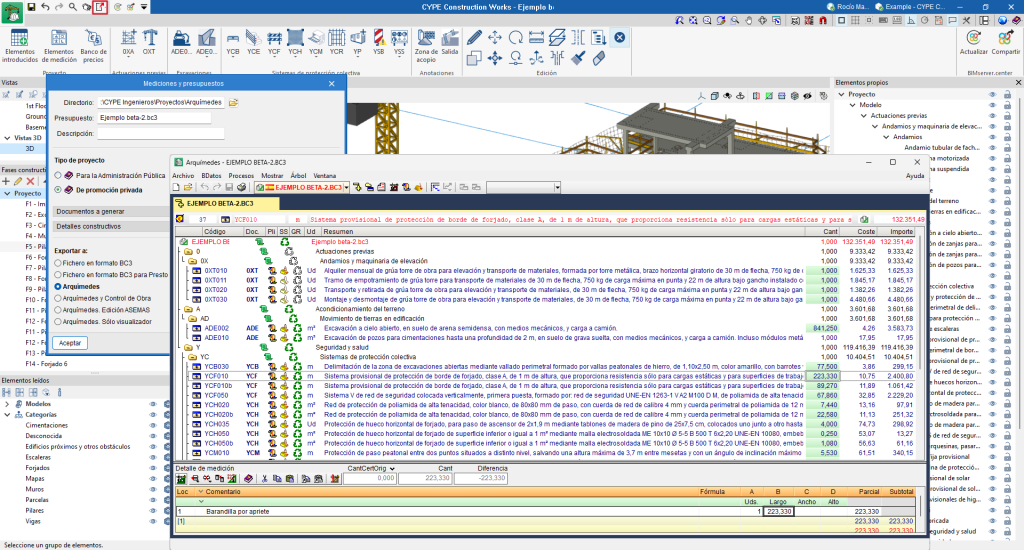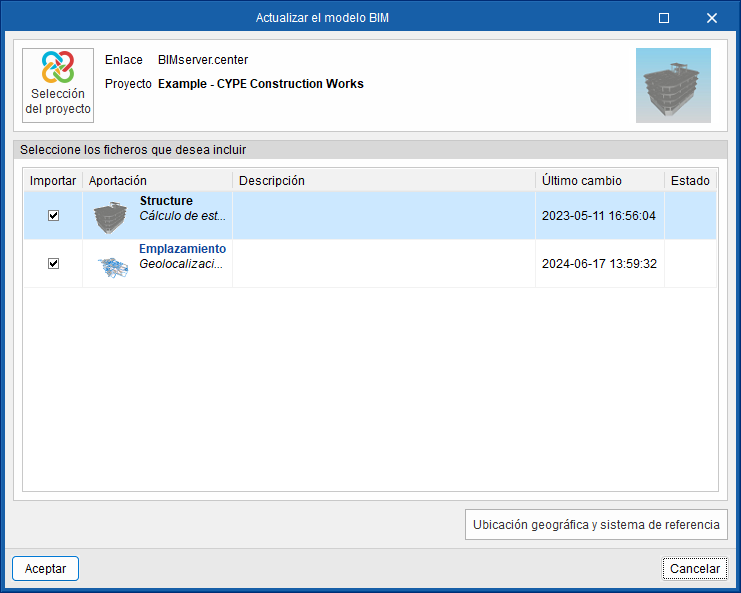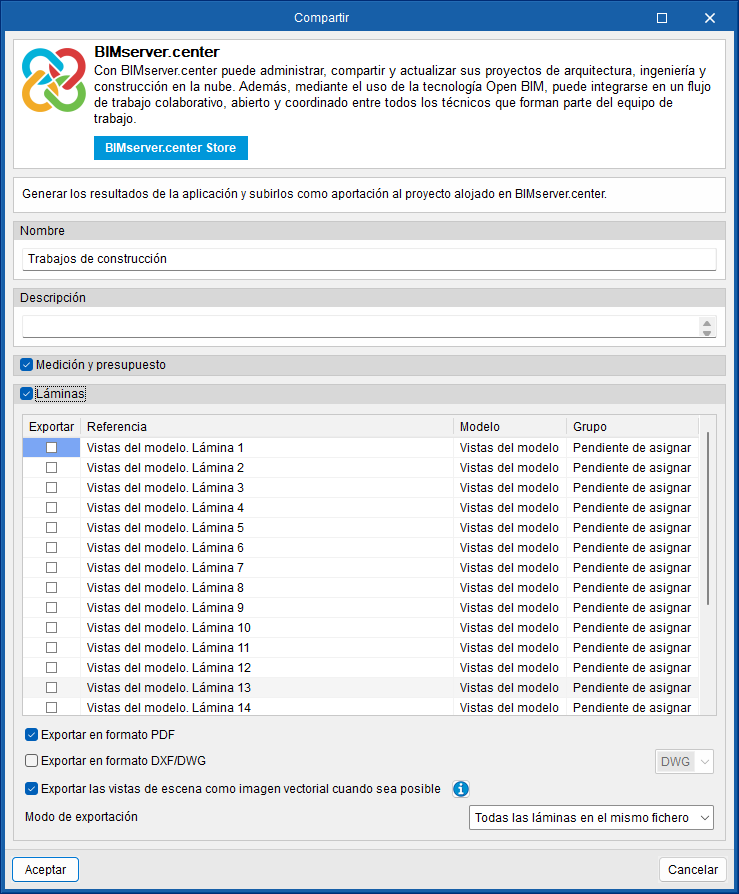Introducción
CYPE Construction Works es un programa para el modelado BIM por fases de los elementos que integran la zona de ejecución de la obra, considerando los estándares y regulaciones pertinentes en materia de seguridad y salud, así como la generación del presupuesto y de los planos de los elementos introducidos.
Para trabajar con CYPE Construction Works, hay que vincular la obra a un proyecto BIM y el programa importará la estructura de plantas para generar un plano de planta para cada una de las plantas importadas del proyecto. En cada plano de planta se deben dibujar los elementos que se desean incluir en la obra.
Con CYPE Construction Works es posible definir las fases constructivas del proyecto e incluir en cada una de ellas los elementos deseados.
Flujos de trabajo compatibles con el programa
CYPE Construction Works, al ser una herramienta Open BIM y estar conectada a la plataforma BIMserver.center, ofrece diferentes opciones de flujo de trabajo.
Introducción de datos
Modelos BIM
- Importación de modelos desarrollados en CYPE Architecture. Además, es posible importar el emplazamiento mediante el programa Open BIM Site.
- Importación de proyectos desarrollados en Autodesk Revit con el Plugin Open BIM - Revit.
- Importación de otros modelos desarrollados en IFC.
- Importación de modelos desarrollados en IFC Builder.
- Importación de modelos desarrollados con herramientas de modelado de estructuras de CYPE, como CYPECAD y CYPE 3D.
- Importación de modelos desarrollados con herramientas de modelado de instalaciones y elementos constructivos, como CYPECAD MEP.
- Importación de DXF, DWG, PDF y JPG.
Banco de precios
- Integración de bases de bancos de precios obtenidas del Generador de precios.
Salida de datos
- Exportación del presupuesto a formato FIEBDC-3 para poder ser tratado por programas de mediciones y presupuestos, como Arquímedes.
CYPE Construction Works es una herramienta que tiene la capacidad de importar modelos IFC, incluso aquellos procedentes de programas desarrollados por otras empresas de software. Se convierte así en una herramienta para consolidar y gestionar los planos y presupuestos en materia de seguridad y salud.
Entorno de trabajo
El entorno de trabajo de CYPE Construction Works cuenta con un sistema de ventanas anclables que se pueden personalizar para adaptar el espacio de trabajo a las necesidades del proyecto.
La interfaz se divide en 3 partes principales: la barra de herramientas superior, la barra lateral y el área de trabajo.
La barra de herramientas contiene diferentes funcionalidades. Se pueden crear y gestionar los elementos del proyecto, introducirlos y editarlos.
El área de trabajo se encuentra a la derecha de la pantalla y permite visualizar el modelo BIM.
En la parte izquierda se sitúan las principales herramientas para definir las vistas del proyecto, así como para gestionar la visibilidad de los elementos leídos y de los elementos propios. Además, CYPE Construction Works incluye una pestaña para la gestión de las fases del proyecto y otra pestaña para la gestión de los niveles.
Conexión con el Generador de precios

Si se dispone del módulo 000, "Generador de precios. España. Obra nueva", al iniciar un proyecto emergerá un asistente del Generador de precios para indicar el banco de precios que se desea utilizar, así como el emplazamiento, el término municipal y los datos del emplazamiento correspondientes a la obra.
Es posible editar estos parámetros durante la edición del proyecto desde la sección "Banco de precios", ubicada en la barra de herramientas superior.
Fases constructivas del proyecto
CYPE Construction Works permite definir las fases constructivas del proyecto, las cuales son especialmente importantes tanto para los elementos introducidos como para los elementos constructivos importados.
Por un lado, al introducir un elemento, se puede elegir en qué fases estará disponible.
Por otro lado, desde la herramienta "Asignar fase" es posible seleccionar cualquier elemento del proyecto para indicar el período en el que estará disponible. También se pueden seleccionar los elementos constructivos importados para controlar su visualización en cada una de las fases.
Gestión de "Elementos de medición"

Desde la sección "Elementos de medición" se puede personalizar una biblioteca de elementos para usar durante la introducción de estos.
Se divide en capítulos y subcapítulos, siguiendo como referencia las partidas del Generador de precios. En cada uno de los apartados se pueden definir los tipos de andamios, grúas torre, excavaciones, sistemas de protección colectiva, instalaciones provisionales y señalizaciones de seguridad y salud.
El apartado "Elementos de medición" facilita la introducción de datos en el modelo BIM y es útil para establecer clasificaciones. Además, un uso adecuado del mismo ahorrará tiempo en la elaboración del proyecto, ya que cualquier modificación en un tipo afectará a todos los elementos de ese tipo introducidos en el modelo.
Introducción de "Actuaciones previas"

En el bloque "Actuaciones previas" se encuentran los andamios y las grúas torre disponibles para introducir en el modelo BIM.
Con respecto a los andamios, el programa dispone de andamios tubulares de fachada, de plataformas motorizadas y de plataformas suspendidas.
Con respecto a las grúas torre, es posible elegir entre una amplia variedad de longitudes de pluma.
Introducción de "Excavaciones"

Desde CYPE Construction Works es posible ubicar las "Excavaciones" necesarias durante las fases de la obra. También se puede definir el período en el cual estas excavaciones estarán en obra, especificando tanto su fase constructiva inicial como su fase final. Todos estos datos asignados pueden editarse utilizando la herramienta "Editar".
Por un lado, es posible definir "Excavaciones a cielo abierto, con medios mecánicos". Desde esta función se puede asignar el grado de inclinación del talud y su profundidad. Para finalizar la introducción, simplemente se delimita el perímetro de la excavación.
Por otro lado, es posible definir pozos para cimentaciones, y zanjas tanto para cimentaciones como para instalaciones. Al especificar el tipo de "Pozo", se puede definir si es circular o rectangular, así como sus dimensiones y su profundidad. Al crear una "Zanja" es posible definir su anchura y su profundidad, tanto inicial como final, lo que permite establecer las dimensiones exactas de la zanja. La longitud de la zanja se define mediante dos puntos en el "Área de trabajo".
Introducción de "Sistemas de protección colectiva"

En el bloque "Sistemas de protección colectiva" se encuentran los elementos necesarios para dotar al proyecto de los medios requeridos según el estudio de seguridad y salud. Es posible introducir los siguientes elementos: delimitaciones y protección de los bordes de excavación; protección de escaleras; protección perimetral para borde de forjado; protección de huecos horizontales de estructuras; escaleras; marquesinas; vallado provisional; instalaciones provisionales de higiene y bienestar; barreras de seguridad; y señalética de seguridad y salud. Desde cada una de las secciones es posible la introducción de cada uno de los elementos en el proyecto BIM.
Además, al introducir cada uno de los elementos se puede especificar el período durante el cual es necesario cada elemento durante la ejecución de la obra, definiendo su fase inicial y final. Todos estos datos asignados son modificables mediante la herramienta "Editar".



Introducción de "Anotaciones"

Mediante CYPE Construction Works es posible realizar "Anotaciones" de las "Zonas de acopio" y las "Salidas".
Al introducir estos elementos se puede asignar en qué fases serán necesarias tanto las zonas de acopio como las salidas.
Las zonas de acopio se representan en color azul en el modelo 3D, y las posibles rutas de "Salida" se representan mediante líneas discontinuas en el modelo BIM.
Herramientas de edición

Dentro del bloque "Edición" de la barra de herramientas principal, se encuentran las herramientas para editar los elementos introducidos en el modelo.
Algunas de estas herramientas son comunes a otros programas de CYPE.
 | Editar | Permite seleccionar un elemento y editar sus propiedades paramétricas. |
 | Borrar | Su funcionamiento es idéntico al de la tecla "Supr". |
| Mover | Permite mover los elementos seleccionados desde un punto de referencia. | |
 | Mover un grupo de elementos | Permite mover un grupo de elementos. |
 | Girar | Permite girar los elementos seleccionados. |
| Girar alrededor de un eje | Permite girar alrededor de un eje definido por dos puntos. | |
| Copiar | Permite copiar elementos incluyendo las mismas propiedades paramétricas. | |
| Copiar en otro plano de planta | Copia la selección en otro plano de planta. | |
| Simetría (copiar) | Copia una selección de elementos con simetría respecto a un plano vertical definido por dos puntos. | |
| Simetría (mover) | Mueve una selección de elementos con simetría respecto a un plano vertical definido por dos puntos. | |
| Modificar posición en altura | Modifica la posición en altura de la selección. | |
| Asignar fases | Permite asignar un elemento importado o introducido en sus fases correspondientes. | |
| Asignar selección | Asigna la selección. | |
| Medir longitudes | Permite medir longitudes seleccionando dos puntos. | |
| Mostrar/Ocultar incidencias | Permite controlar la visualización de las incidencias. |
Generación de planos

Desde la opción "Planos", CYPE Construction Works permite la generación de láminas a partir del modelo BIM.
En la ventana emergente "Edición de láminas", se encuentran disponibles todas las funcionalidades para la maquetación de las láminas del proyecto.
Desde esta ventana es posible insertar vistas, acotar, etiquetar elementos, insertar ficheros externos, crear símbolos de usuario, y generar tablas, entre otras muchas opciones.
Vistas predefinidas
CYPE Construction Works incluye opciones específicas para crear los planos del estudio de seguridad y salud de manera rápida y sencilla.
El programa ofrece como vistas predefinidas una para cada vista del modelo, una para cada fase y una para cada cartel informativo. Se accede a estas vistas desde "Escena 3D", dentro de la opción "Insertar vista predefinida".
En la ventana emergente se configuran los parámetros y se eligen las vistas que se desean insertar en la lámina. Al aceptar, las vistas seleccionadas serán distribuidas automáticamente en la lámina por el programa.
Salida de resultados
Planos desde "Edición de láminas"
Desde "Planos", en la ventana "Edición de láminas", en la sección de láminas, se encuentra el botón para imprimir los planos generados en DWG, DXF y PDF.
Además, se puede elegir si se desean exportar en un mismo fichero, o cada lámina en un fichero independiente.
El programa también permite exportar las vistas de las escenas como imagen vectorial o como imagen renderizada.
Exportación al formato BC3
CYPE Construction Works permite la exportación de las mediciones y de los presupuestos de todos los elementos definidos en el proyecto al formato estándar BC3. Para ello, es necesario disponer del módulo 000, "Generador de precios. España. Obra nueva".
Para ello, al pulsar "Exportar al formato BC3", emerge una ventana en la que se puede configurar el tipo de proyecto y la generación del árbol. Además, si se dispone de los módulos correspondientes, es posible generar documentos y detalles constructivos.
Integración en la plataforma BIMserver.center
Muchos de los programas de CYPE están conectados a la plataforma BIMserver.center y permiten el trabajo colaborativo a través del intercambio de archivos en formatos basados en estándares abiertos.
Cabe recordar que para trabajar en BIMserver.center el usuario puede registrarse gratuitamente en la plataforma y crear un perfil.
Cuando se accede a un programa conectado a la plataforma, este es capaz de establecer la conexión con un proyecto en BIMserver.center. De esta forma, los archivos de los proyectos desarrollados colaborativamente en BIMserver.center se mantienen actualizados.

Opciones disponibles en CYPE Construction Works

En la esquina superior derecha de la barra de herramientas principal se encuentran las herramientas necesarias para utilizar CYPE Construction Works junto con otras herramientas de BIMserver.center.
Importación y actualización de modelos BIM
A través del botón "Actualizar" se puede actualizar la información contenida en los modelos previamente importados al proyecto, o importar nuevos modelos si se desea.
Dentro de la ventana "Actualizar el modelo BIM", a través del botón "Selección del proyecto" se puede elegir, de la lista de proyectos del usuario en BIMserver.center, qué proyecto se conectará al modelo BIM de CYPE Construction Works.
Mediante la opción "Ubicación geográfica y sistema de referencia" es posible ajustar los datos de ubicación geográfica y el sistema de referencia del modelo.
Compartir el modelo BIM con otros usuarios
Mediante el botón "Compartir" se puede exportar la información contenida en el modelo desarrollado en CYPE Construction Works a la plataforma BIMserver.center.
Durante el proceso de exportación se pueden definir diferentes detalles relacionados con la identificación de los ficheros que se exportarán y los tipos de ficheros que se generarán.
En la exportación, el programa ofrece la opción de incluir la medición y el presupuesto generado. Asimismo, permite exportar las láminas generadas en formatos DXF, DWG y PDF, así como en formato vectorial.
Licencias y módulos relacionados
Los programas de CYPE se activan mediante licencias electrónicas que pueden contener uno o varios módulos. La lista de módulos compatibles con cada programa puede variar en función del producto adquirido y del tipo de licencia.
Para consultar la lista de módulos compatibles con este programa, se puede acceder a "Módulos de los programas de CYPE".
Es importante tener en cuenta que la lista de módulos disponibles en la licencia dependerá del producto adquirido.